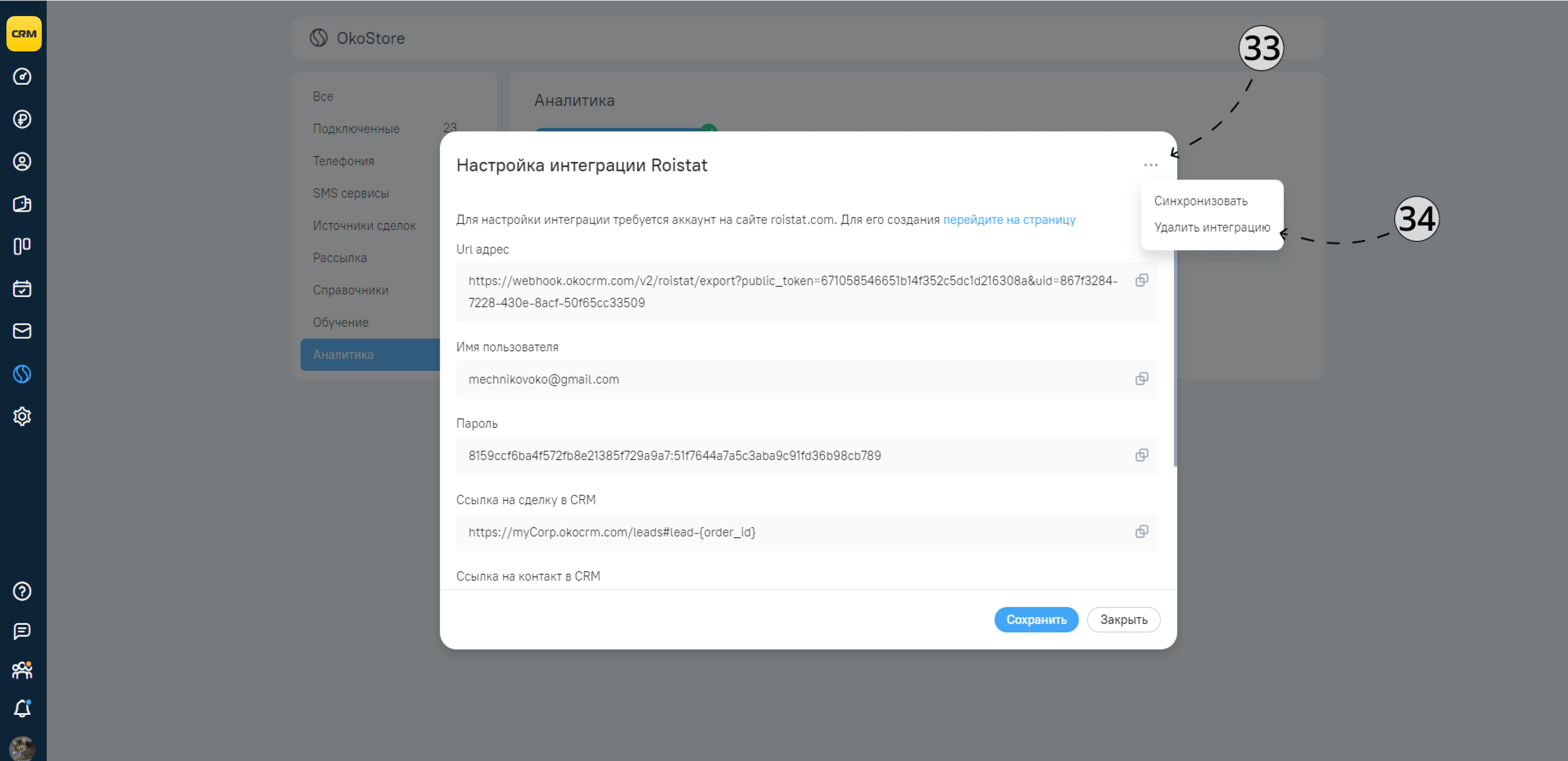Интеграция RoiStat
RoiStat — это инструмент для сбора сквозной аналитики. Интеграция RoiStat и 101 CRM позволяет переносить информацию про лиды и продажи из 101 CRM в ваш аккаунт RoiStat и уже там проводить анализ полученных данных.
Как подключить интеграцию RoiStat к 101 CRM
1. Перейдите в раздел «OkoStore».
2. Выберите вкладку «Аналитика».
3. Нажмите на иконку «RoiStat».
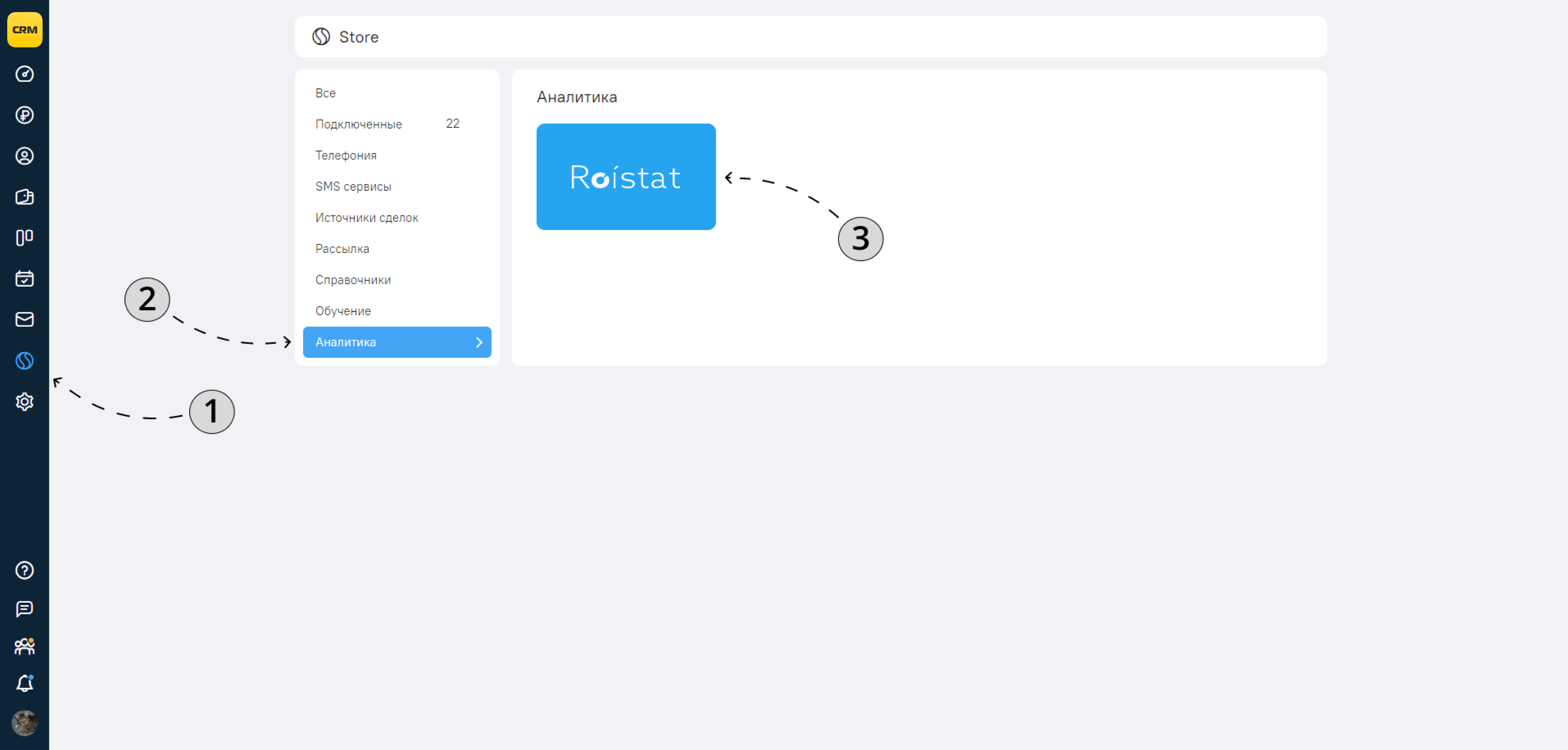
4. Нажмите кнопку «Подключить».
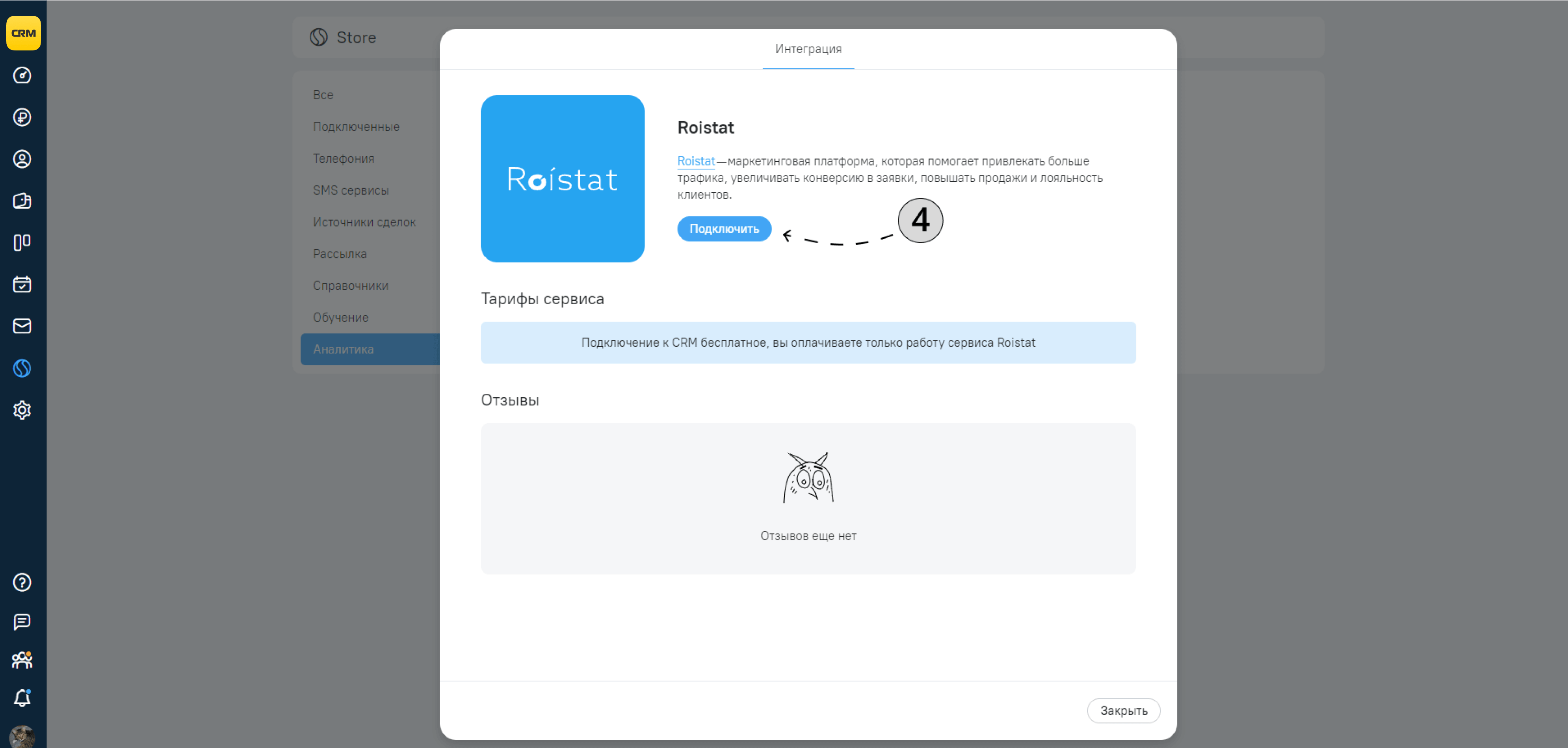
5. Перейдите по ссылке и авторизуйтесь или зарегистрируйтесь в RoiStat.
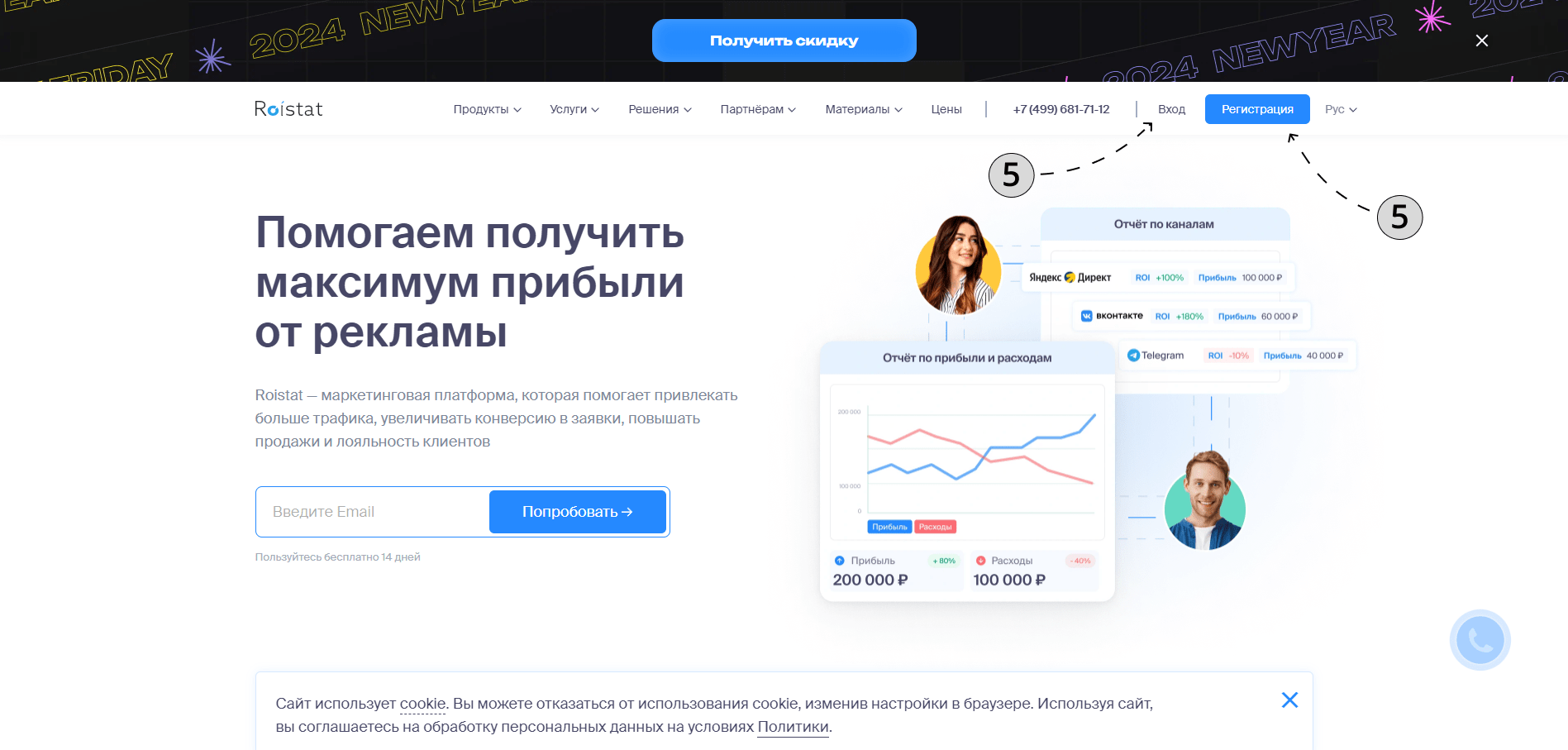
6. Перейдите в раздел «Настройки проекта».
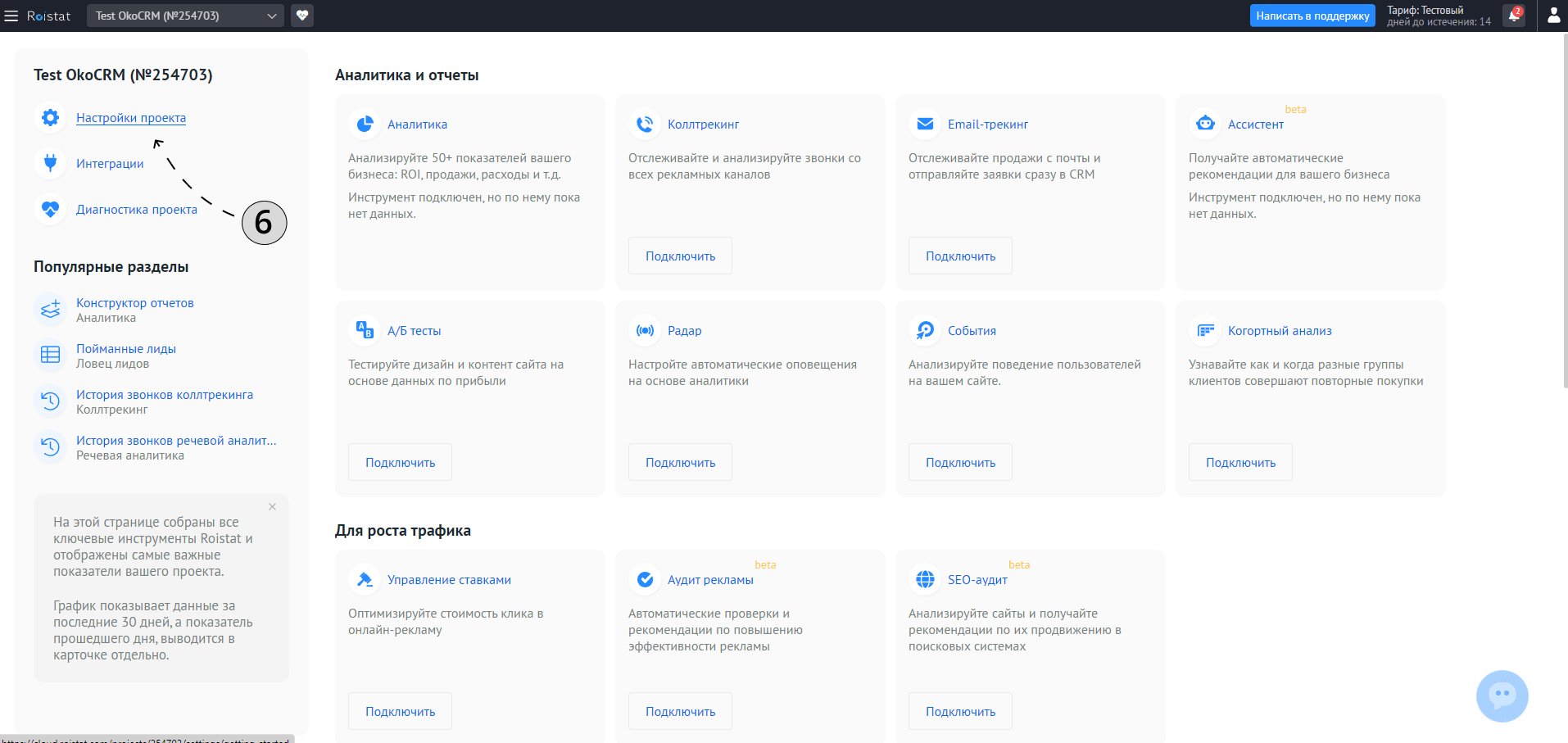
7. Выберите раздел «Настройки интеграций».
8. Нажмите на «+» в блоке «CRM».
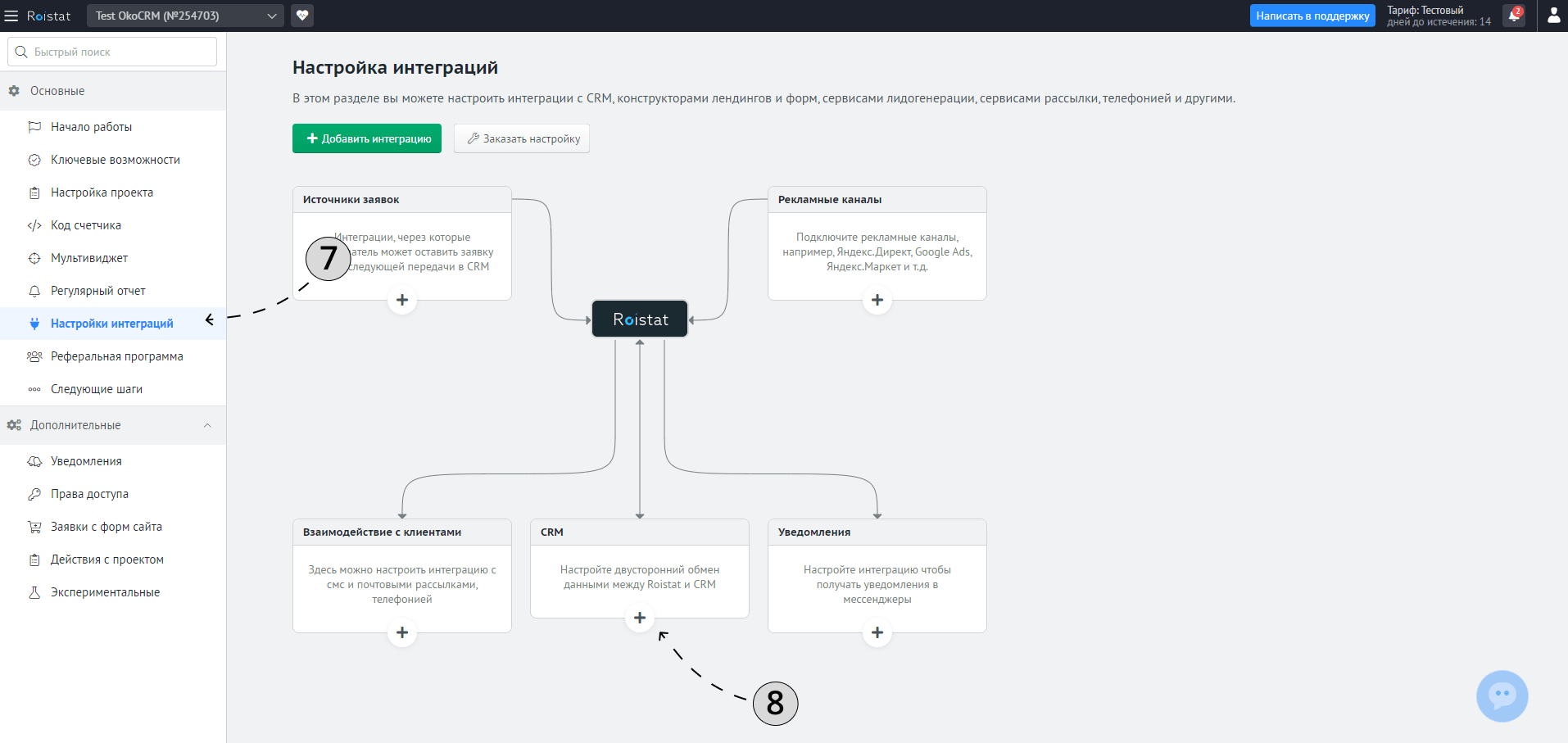
9. В списке интеграций выберите «Своя CRM».
10. Нажмите кнопку «Добавить».
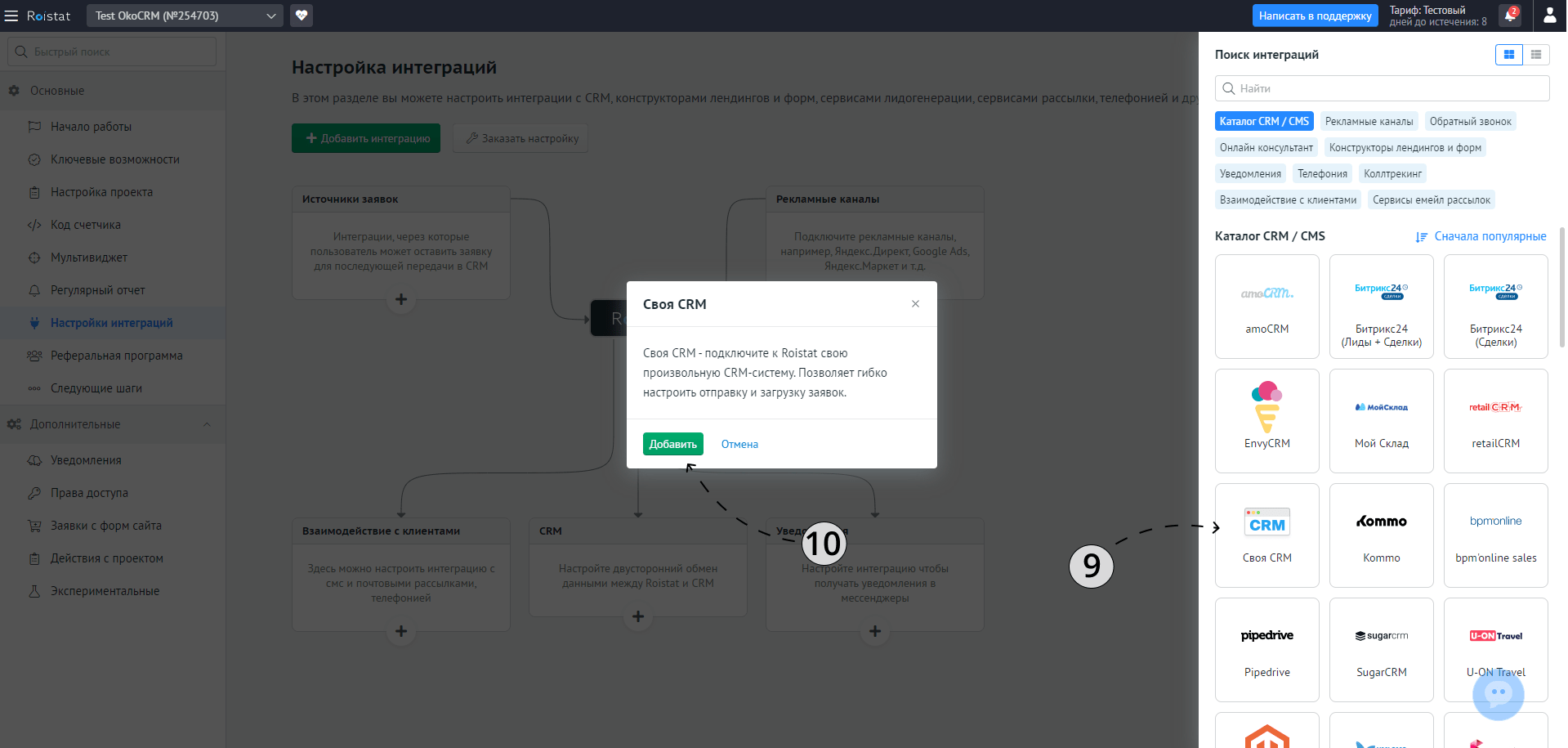
11. В новом окне, нажмите на кнопку «Настроить интеграцию» напротив ранее добавленной CRM.
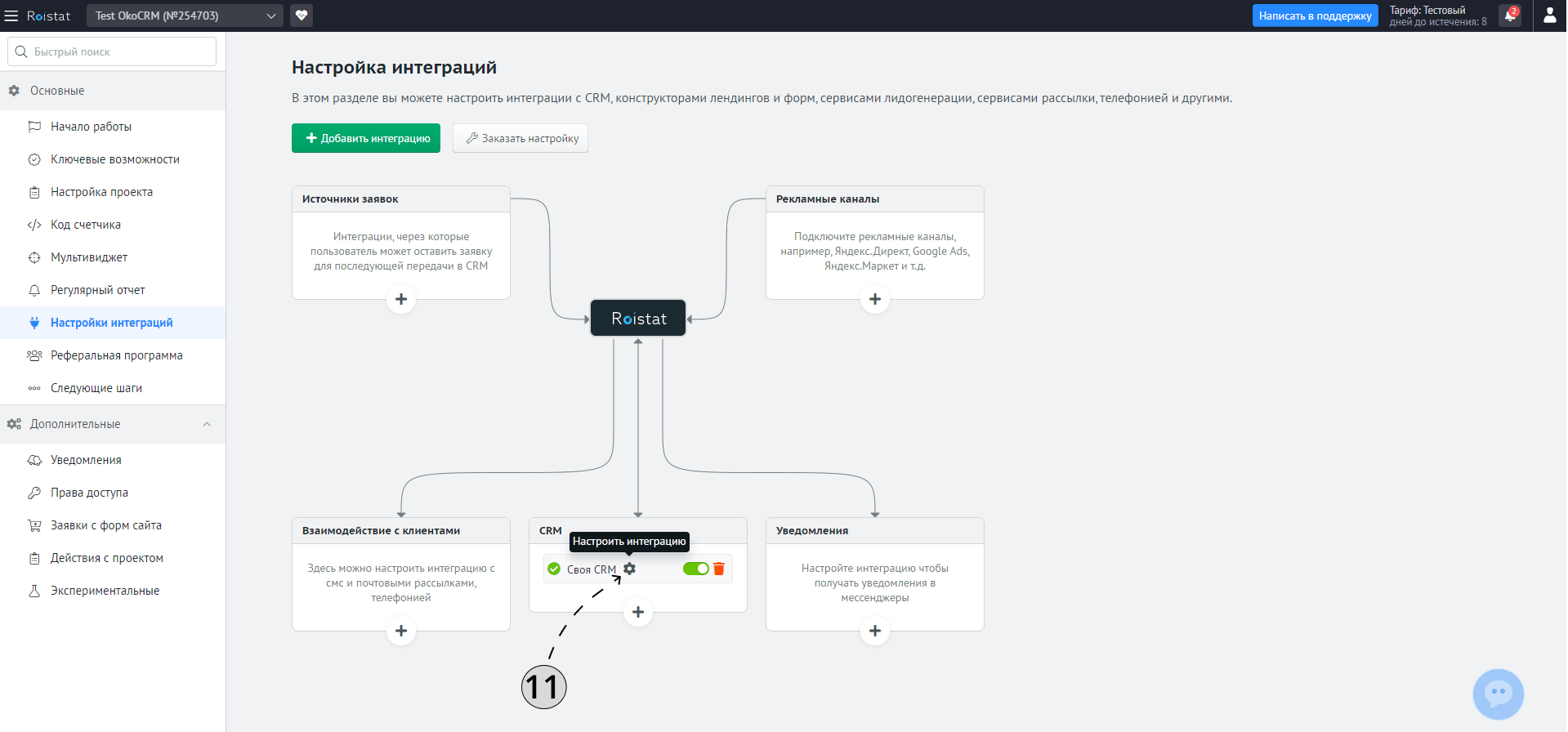
12. Вернитесь в окно настройки Roistat и 101 CRM и скопируйте значение поля «URL адрес».
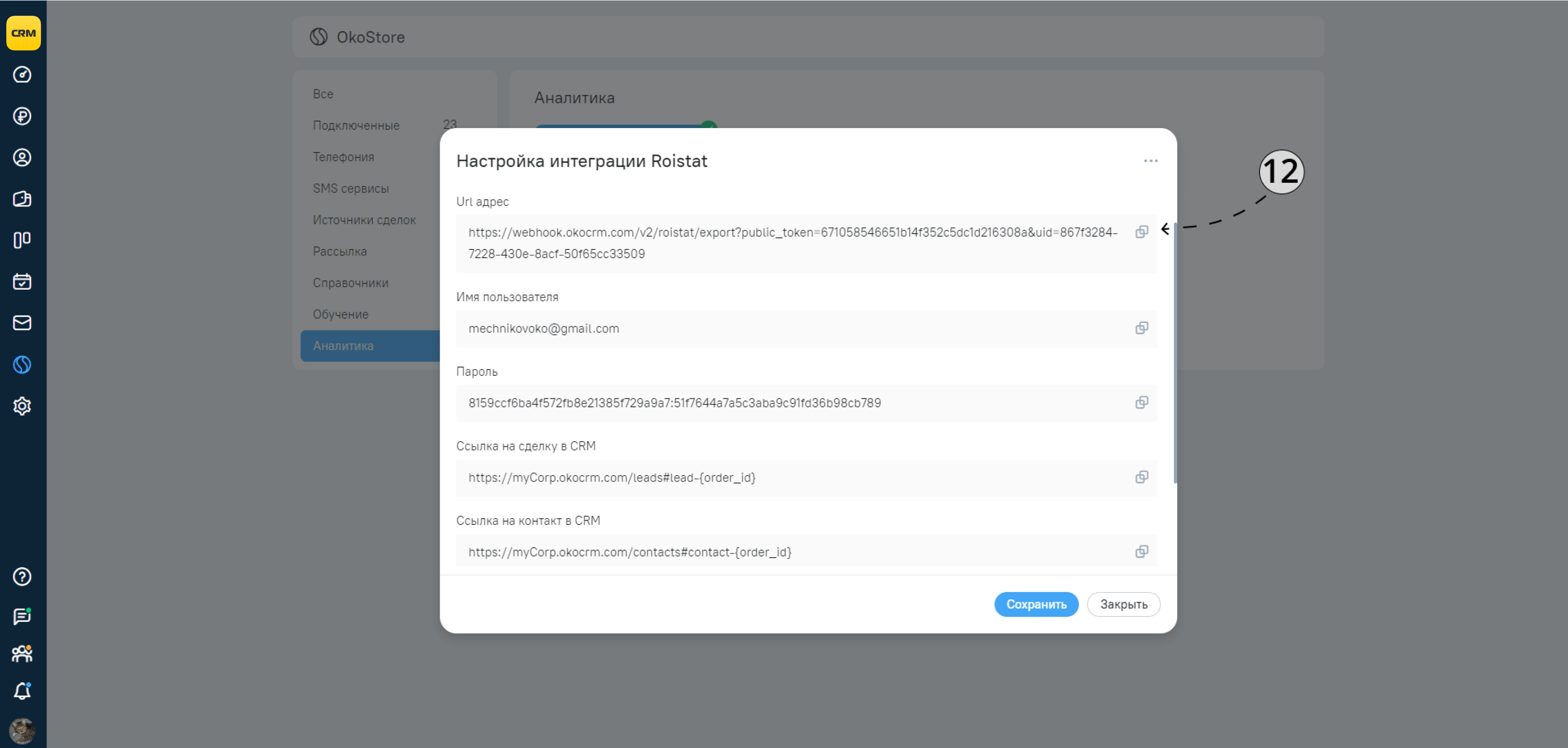
13. В окне настройки своей CRM в Roistat вставьте ранее скопированное значение в поле «URL страницы».
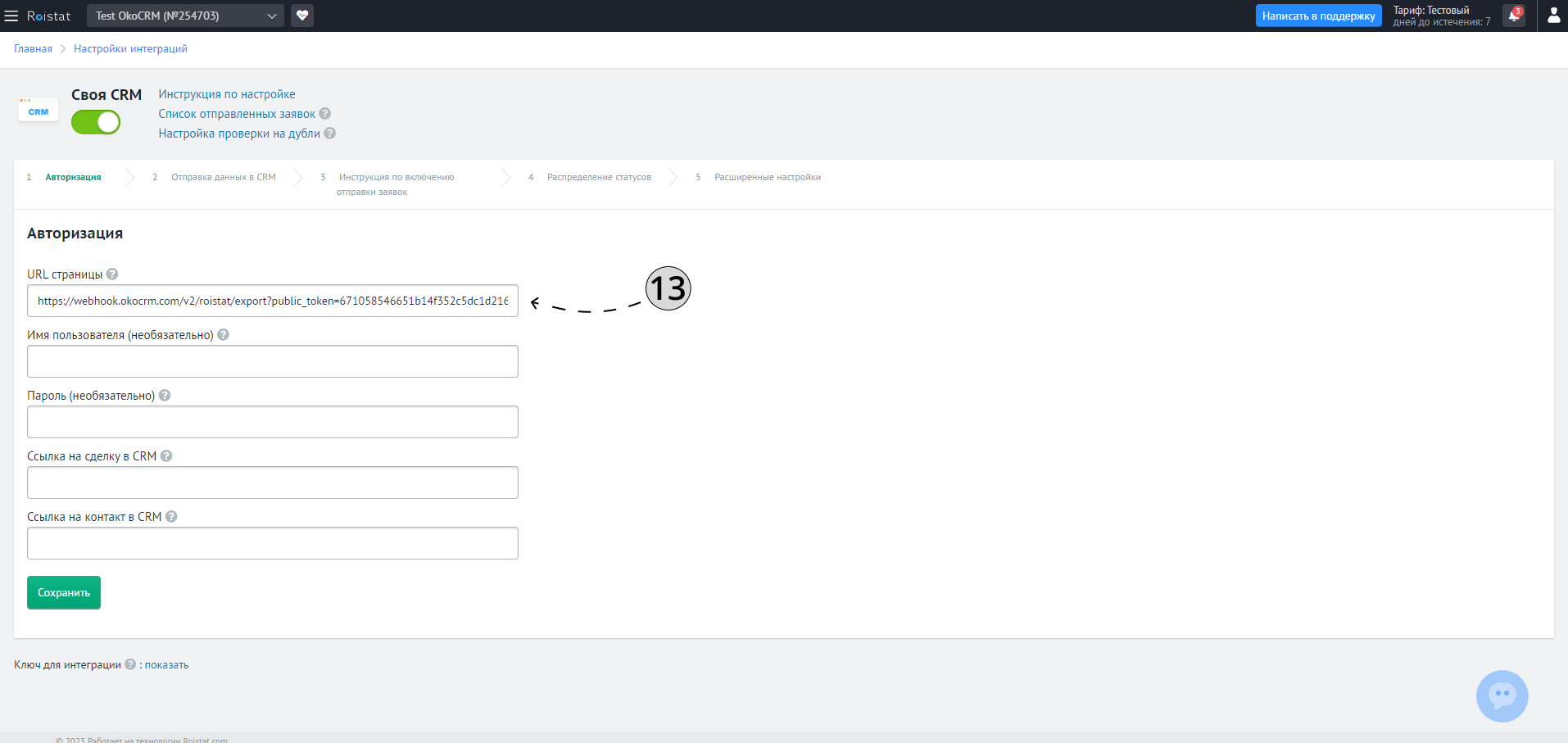
14. Вернитесь в окно настройки Roistat и 101 CRM и скопируйте значение поля «Имя пользователя».
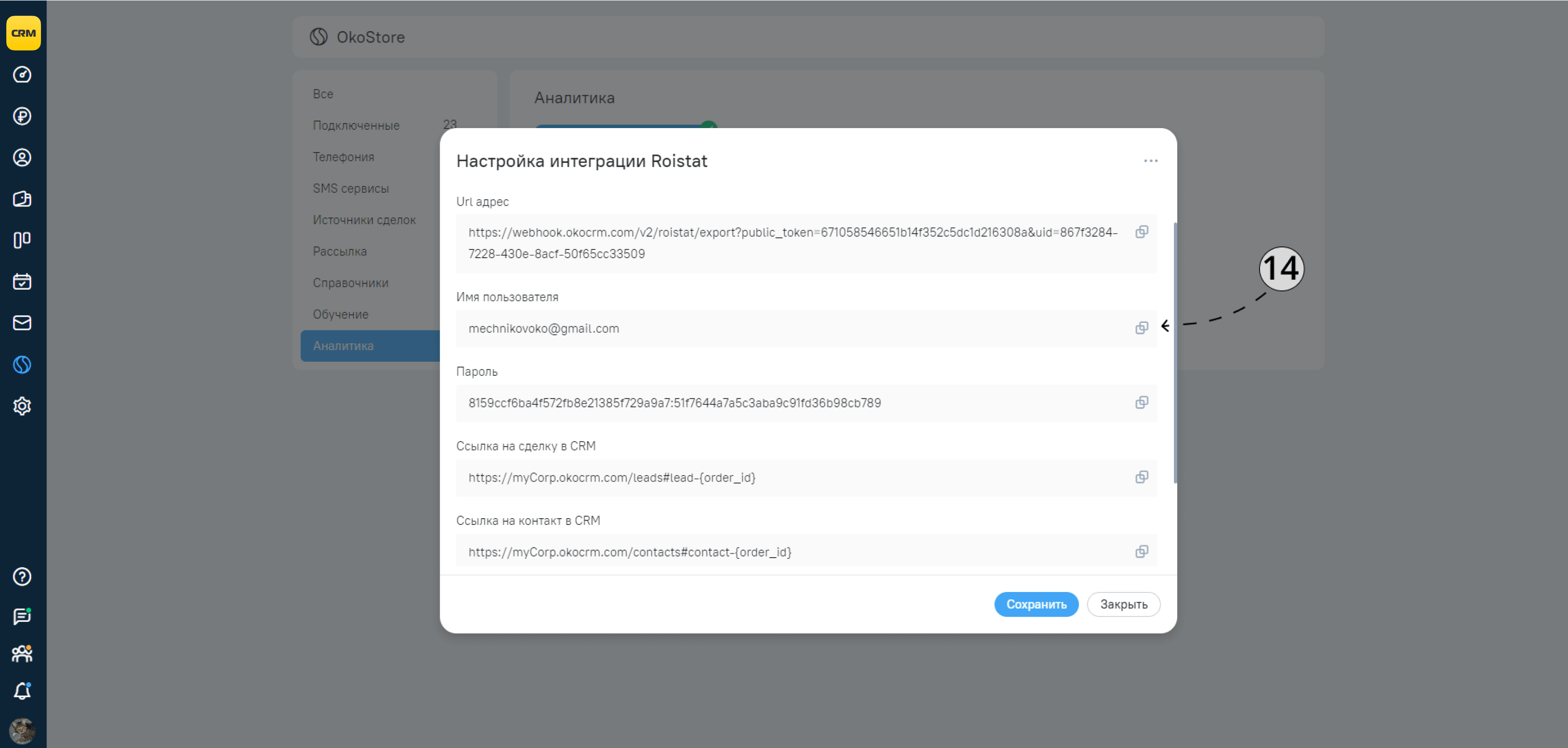
15. В окне настройки CRM в Roistat вставьте ранее скопированное значение в поле «Имя пользователя».
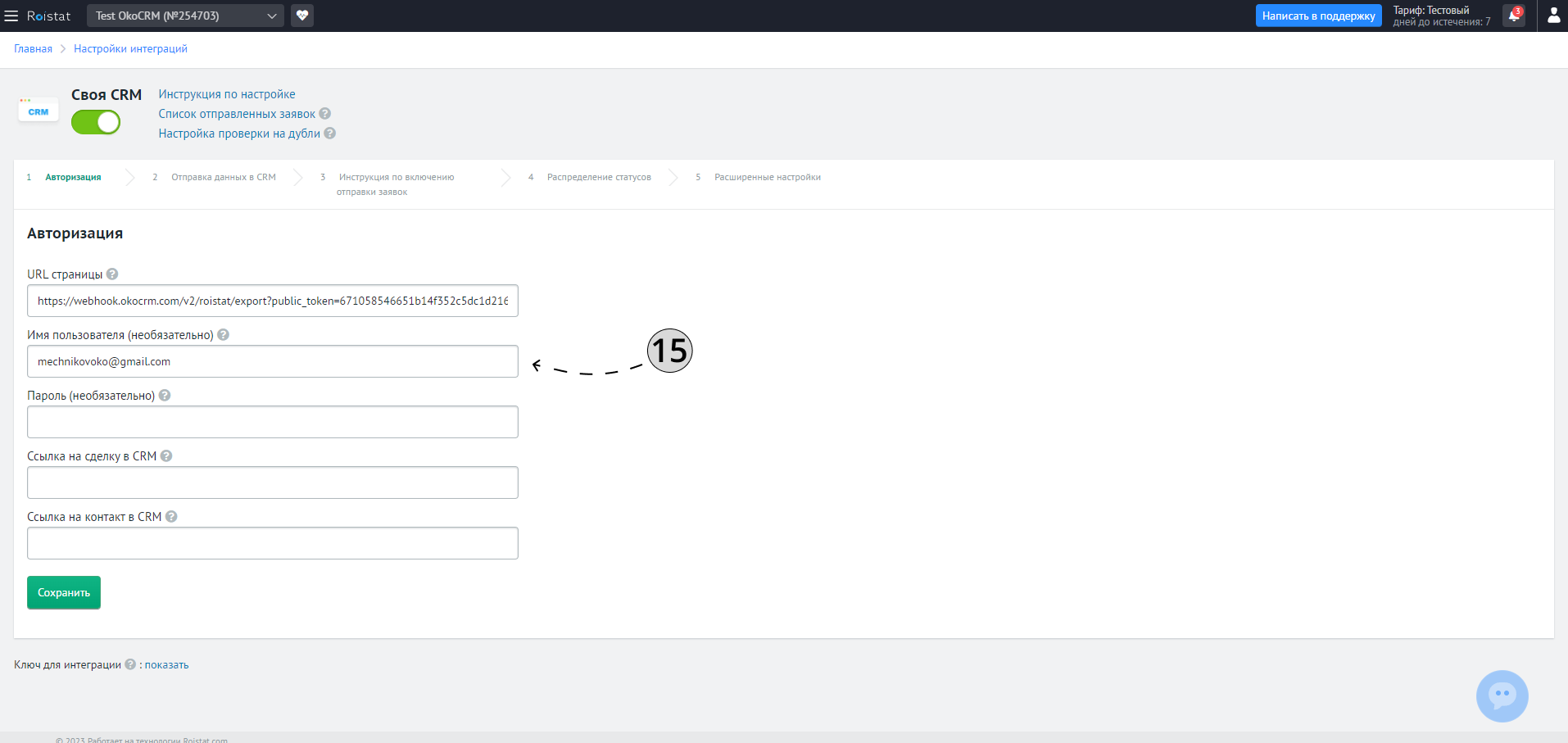
16. Вернитесь в окно настройки Roistat и 101 CRM и скопируйте значение поля «Пароль».
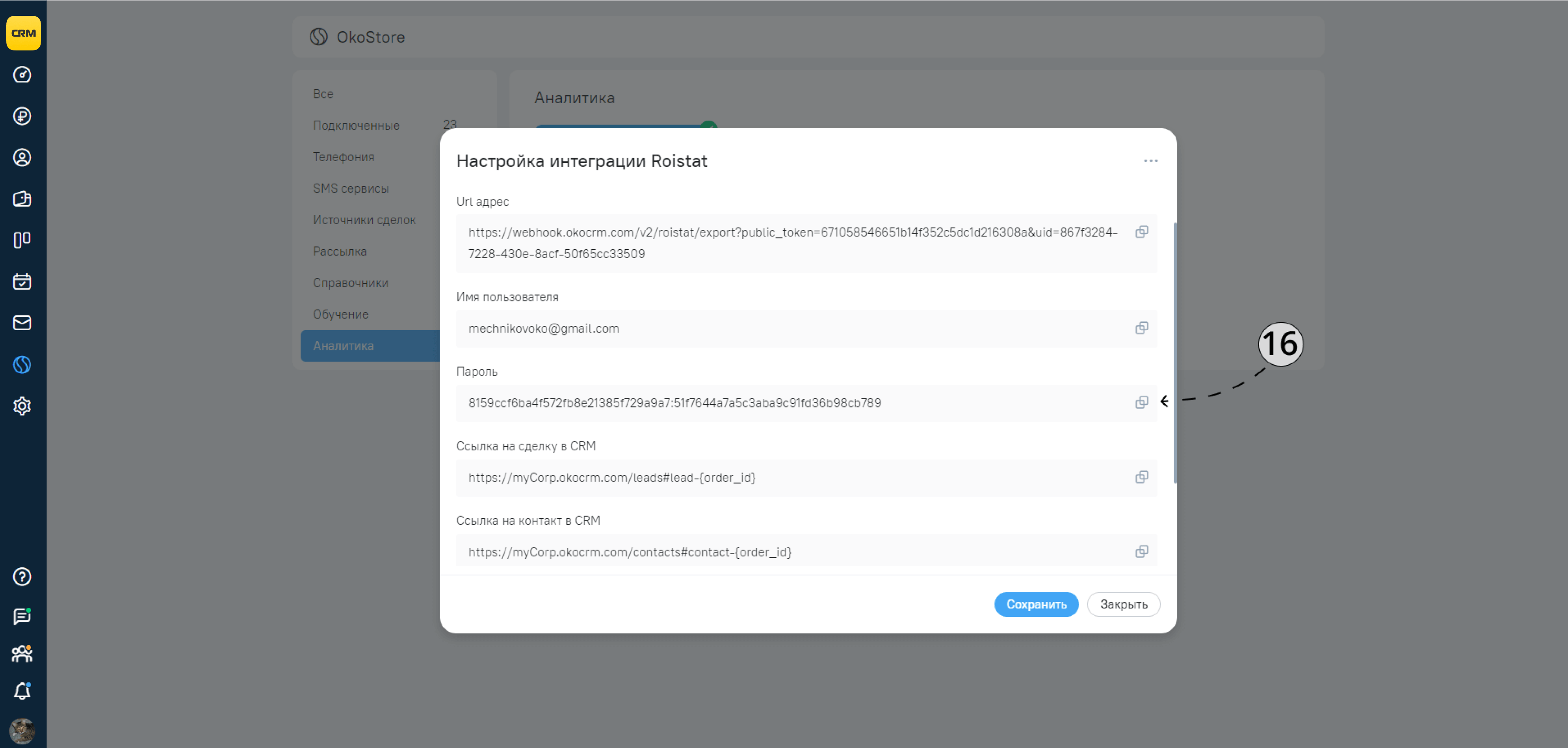
17. В окне настройки своей CRM в Roistat вставьте ранее скопированное значение в поле «Пароль».
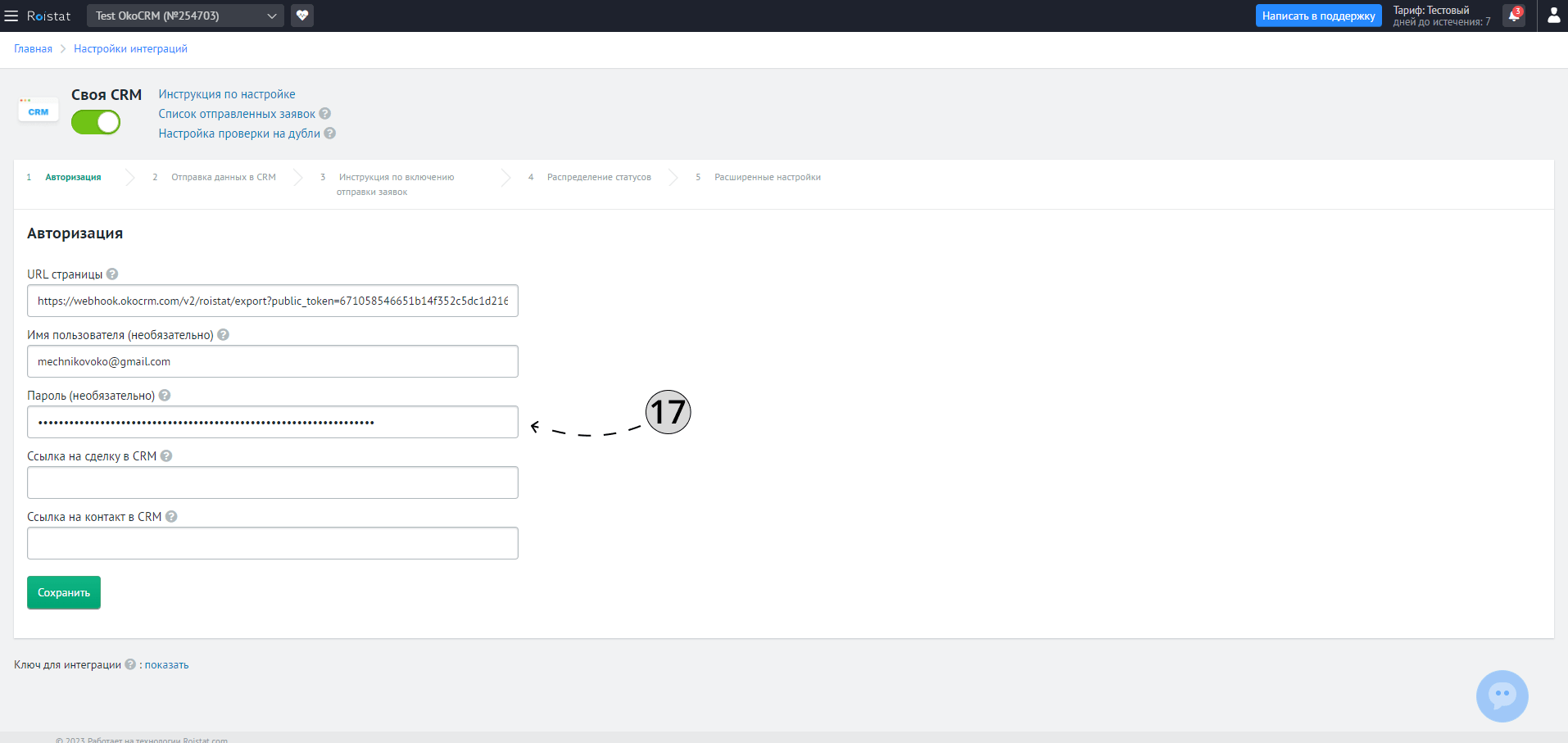
18. Вернитесь в окно настройки Roistat и 101 CRM и скопируйте значение поля «Ссылка на сделку в CRM».
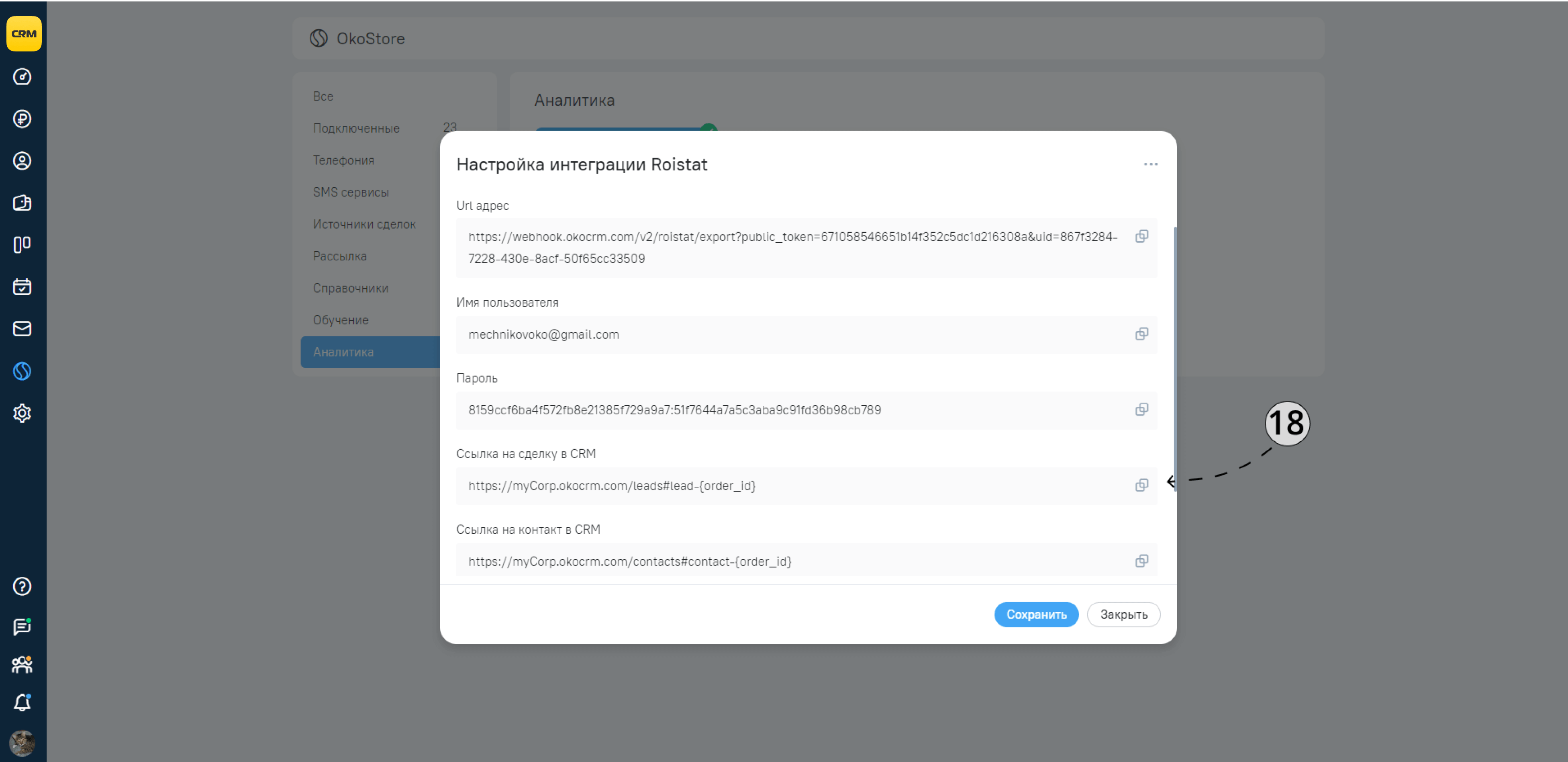
19. В окне настройки своей CRM в Roistat вставьте ранее скопированное значение в поле «Ссылка на сделку в CRM».
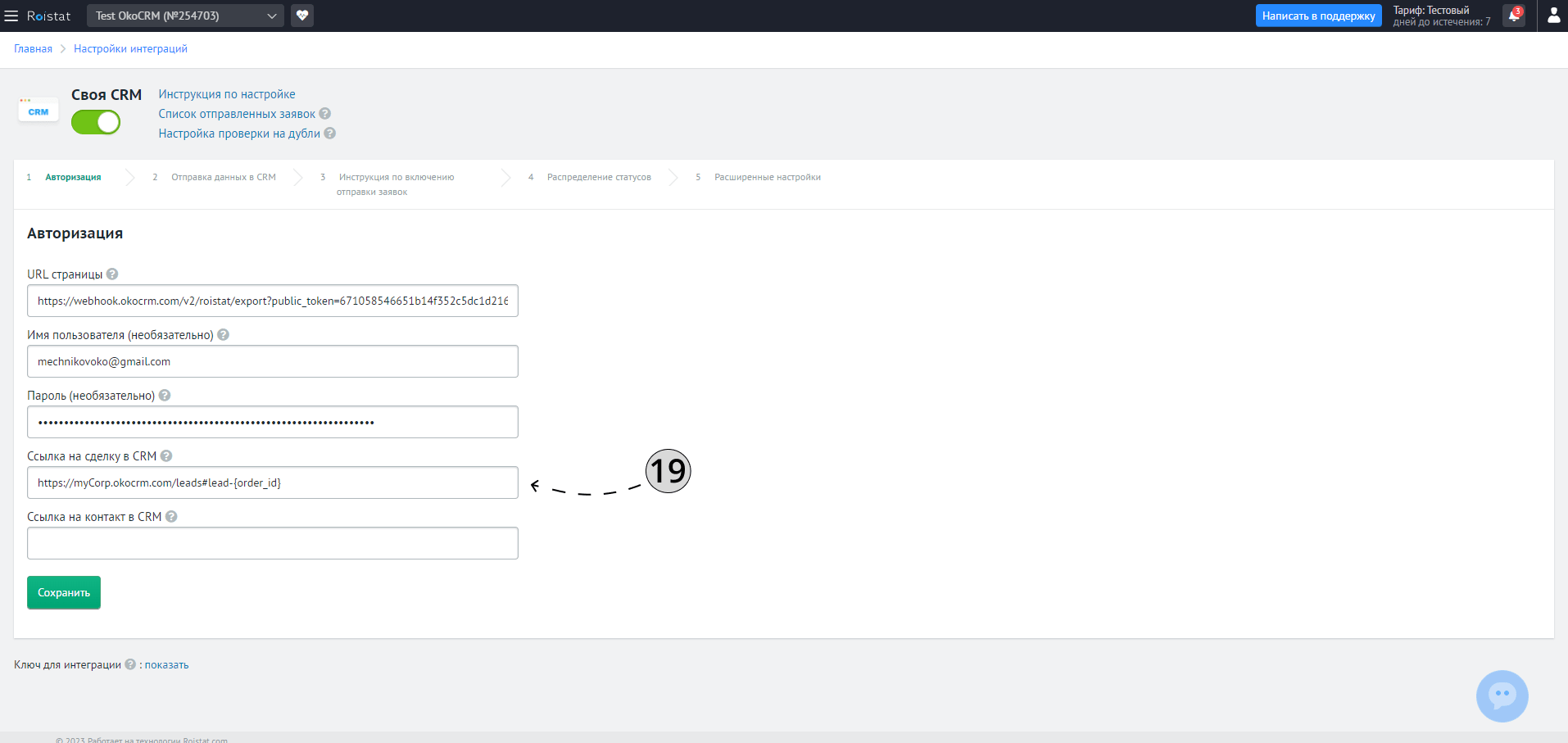
20. Вернитесь в окно настройки Roistat и 101 CRM и скопируйте значение поля «Ссылка на контакт в CRM».
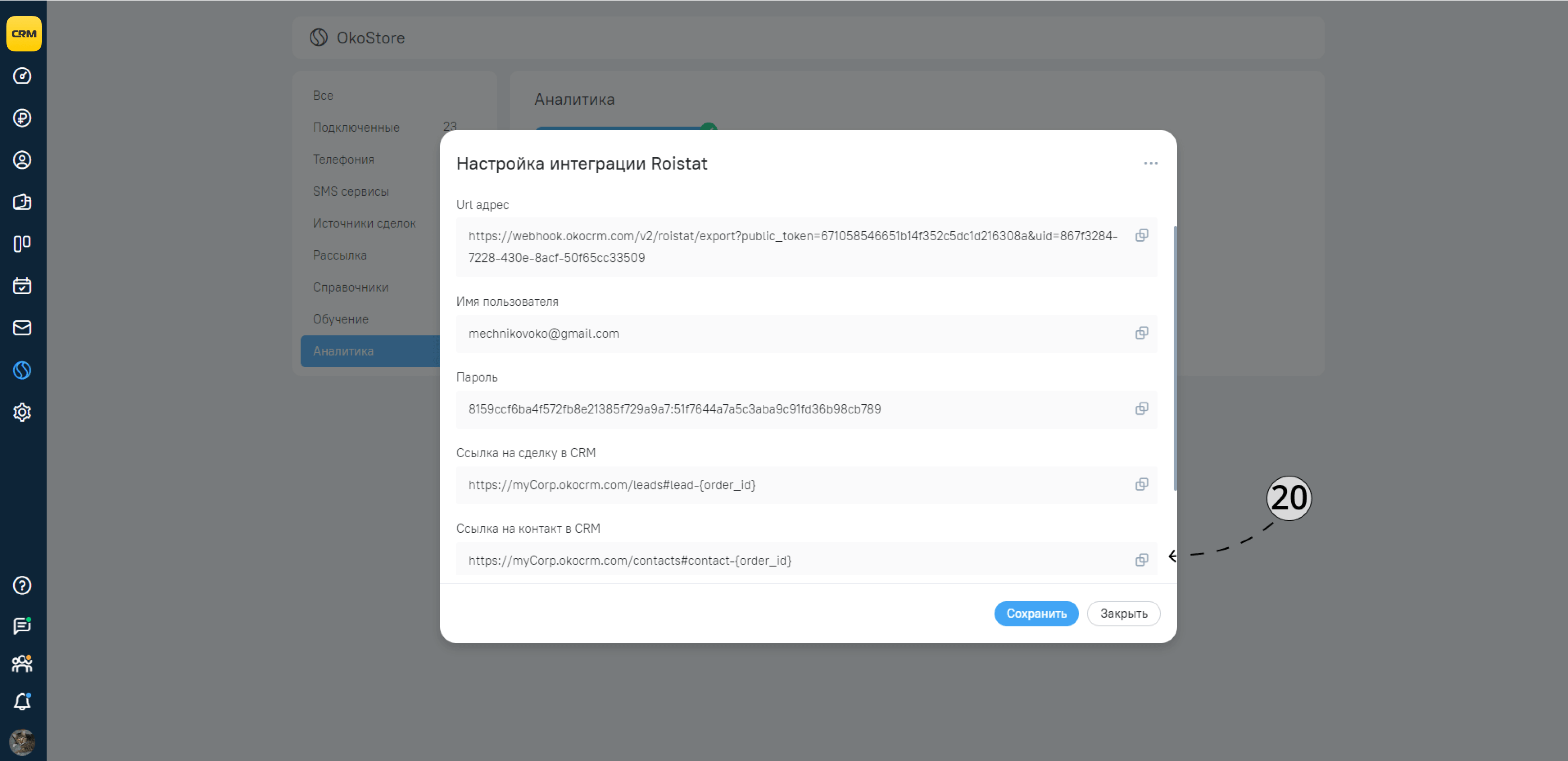
21. В окне настройки своей CRM в Roistat вставьте ранее скопированное значение в поле «Ссылка на контакт в CRM».
22. В конце всех действий нажмите кнопку «Сохранить».
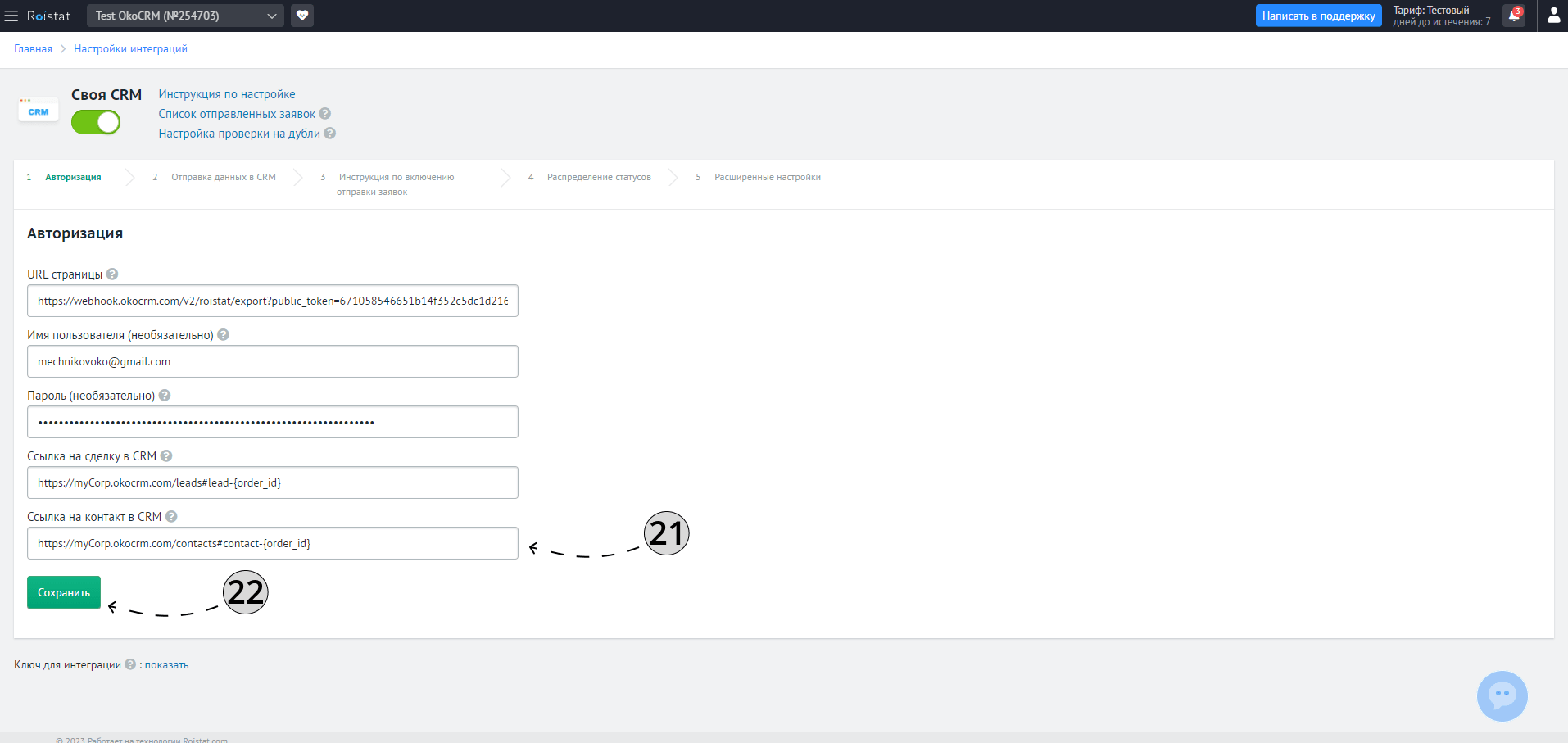
23. Вернитесь в окно настройки Roistat и 101 CRM и скопируйте значение поля «Адрес обработчика заявок».
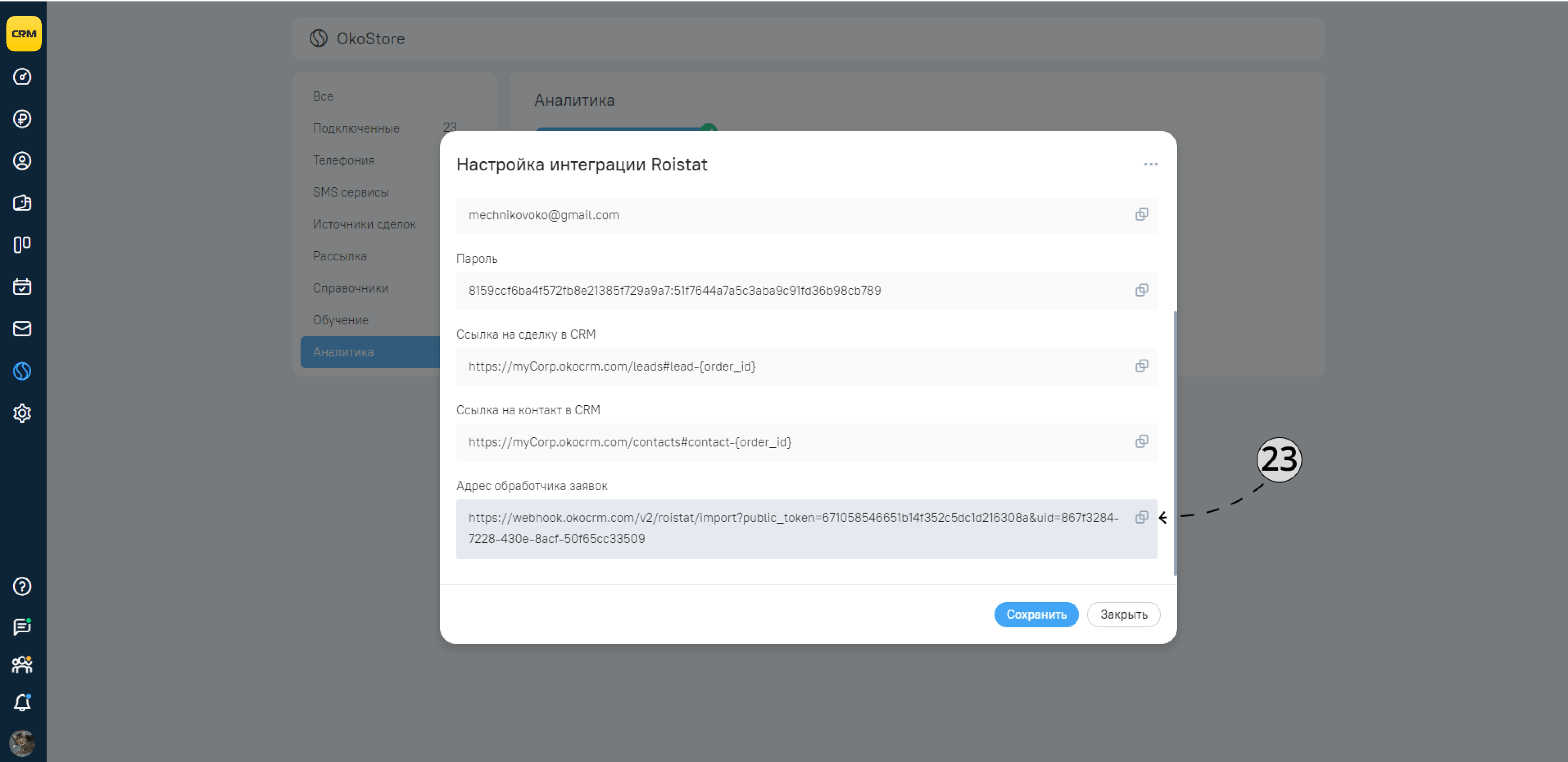
24. В окне настройки своей CRM в Roistat вставьте ранее скопированное значение в поле «Адрес обработчика заявок».
25. В конце всех действий нажмите кнопку «Сохранить».
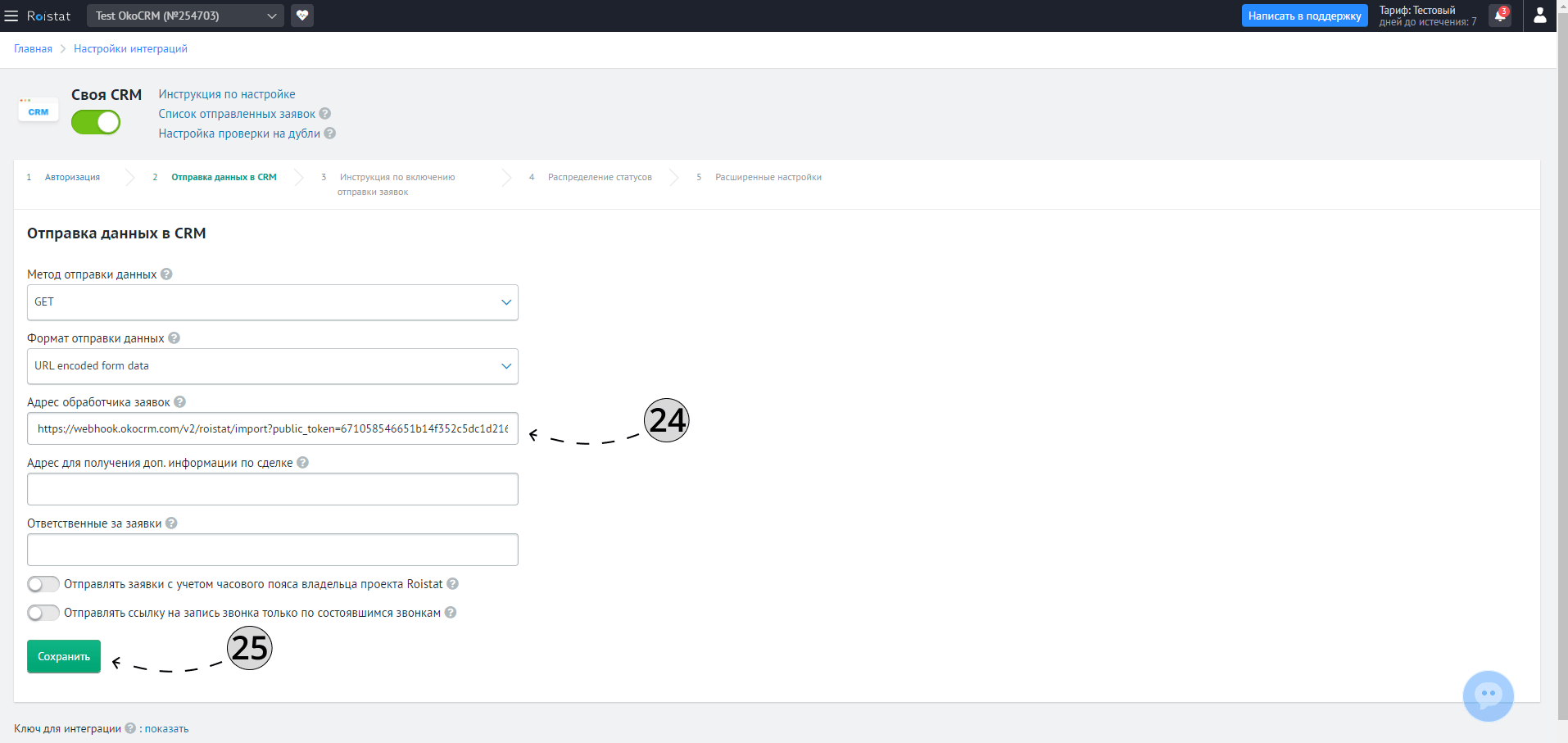
26. В новом окне нажмите кнопку «Следующий шаг».
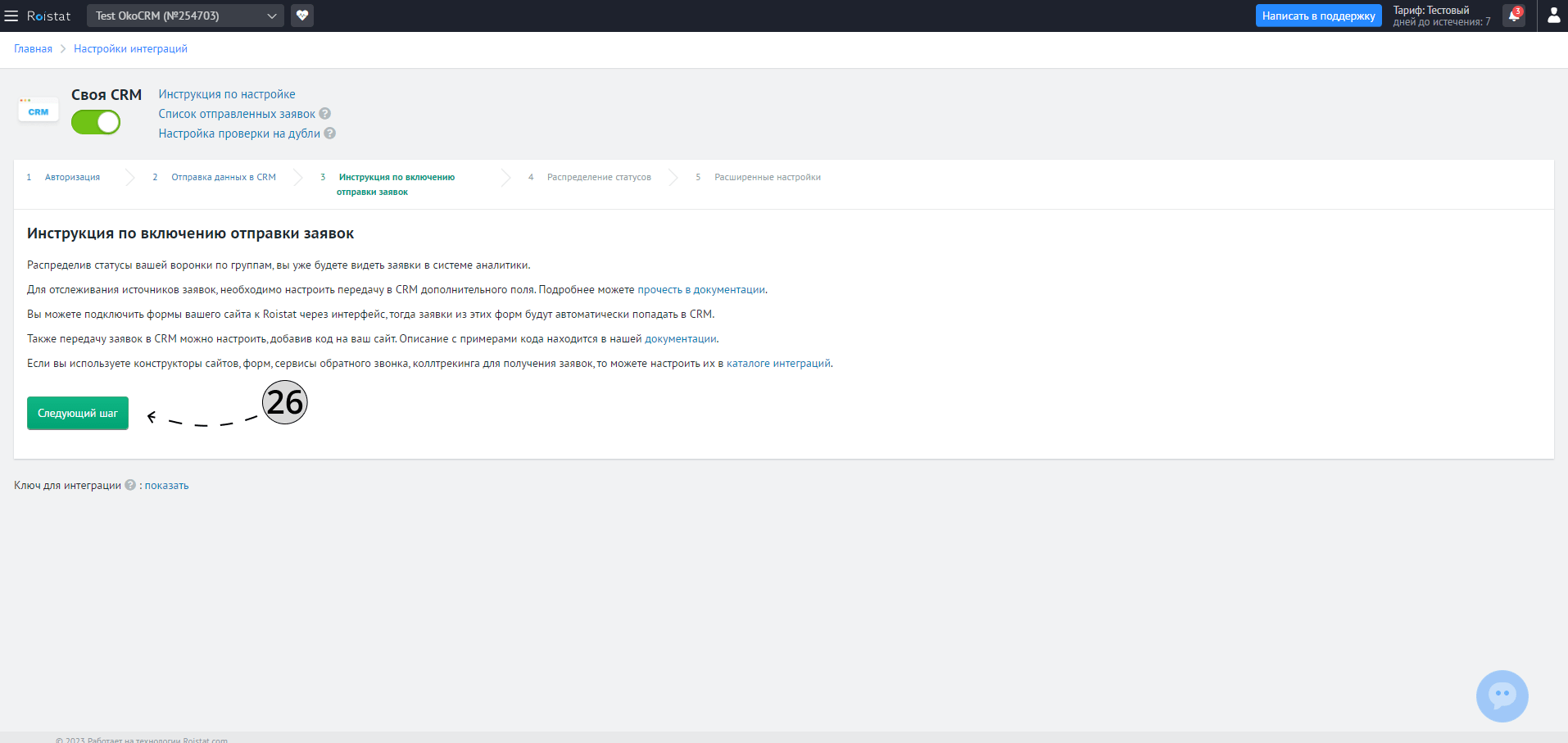
27. В окне распределения статусов вам необходимо распределить этапы воронки по трем статусам («в работе», «оплаченные» и «отмененные»). В столбце «не учитываются» будут находится все этапы со всех воронок из 101 CRM.
Логика при распределении простая:
- этап «успешно реализовано» (и аналогичные этапы) — в «оплаченные»
- этап «закрыто и не реализовано» (и аналогичные этапы) — в «отмененные»
- остальные этапы — в столбец «в работе».
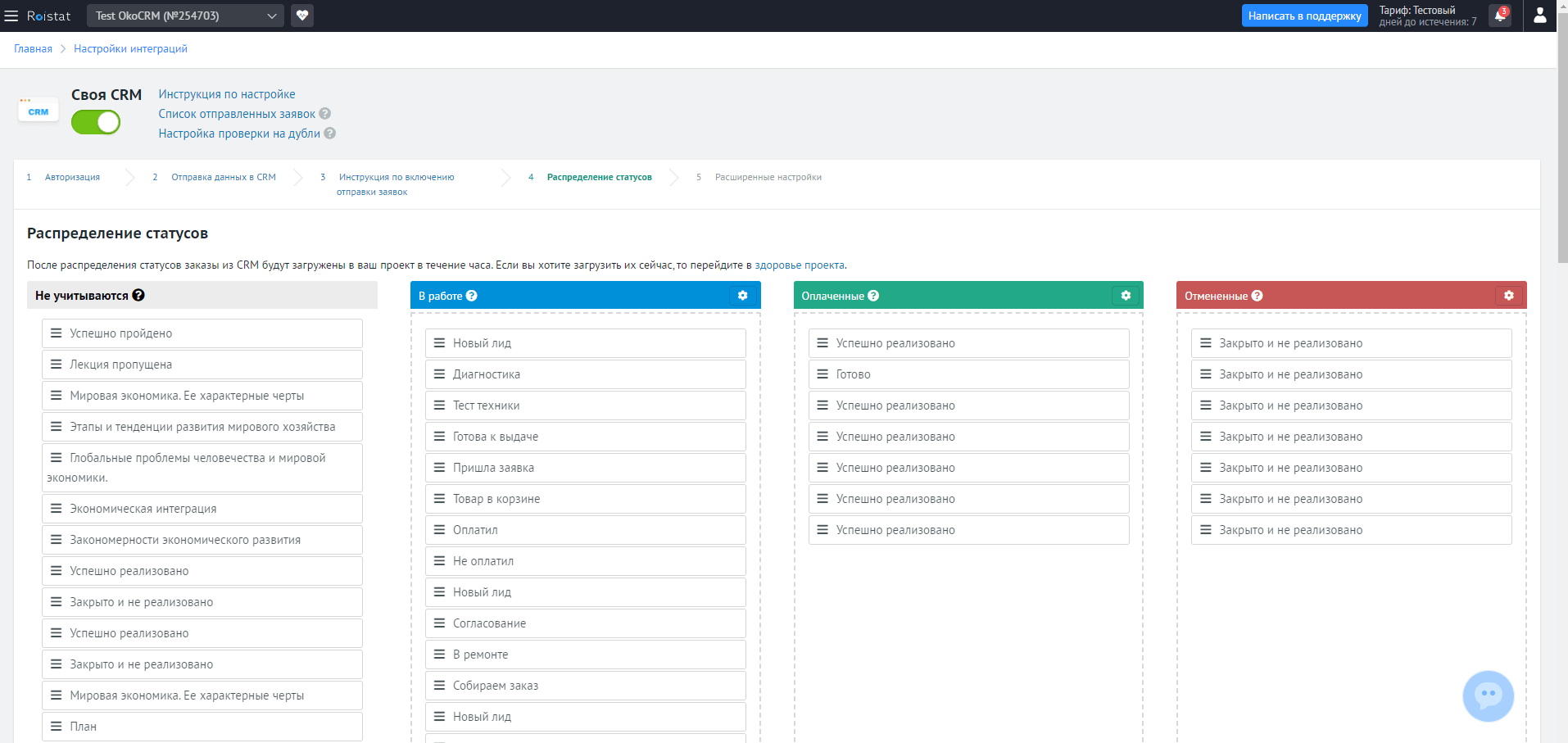
28. В конце всех изменений нажмите кнопку «Продолжить».
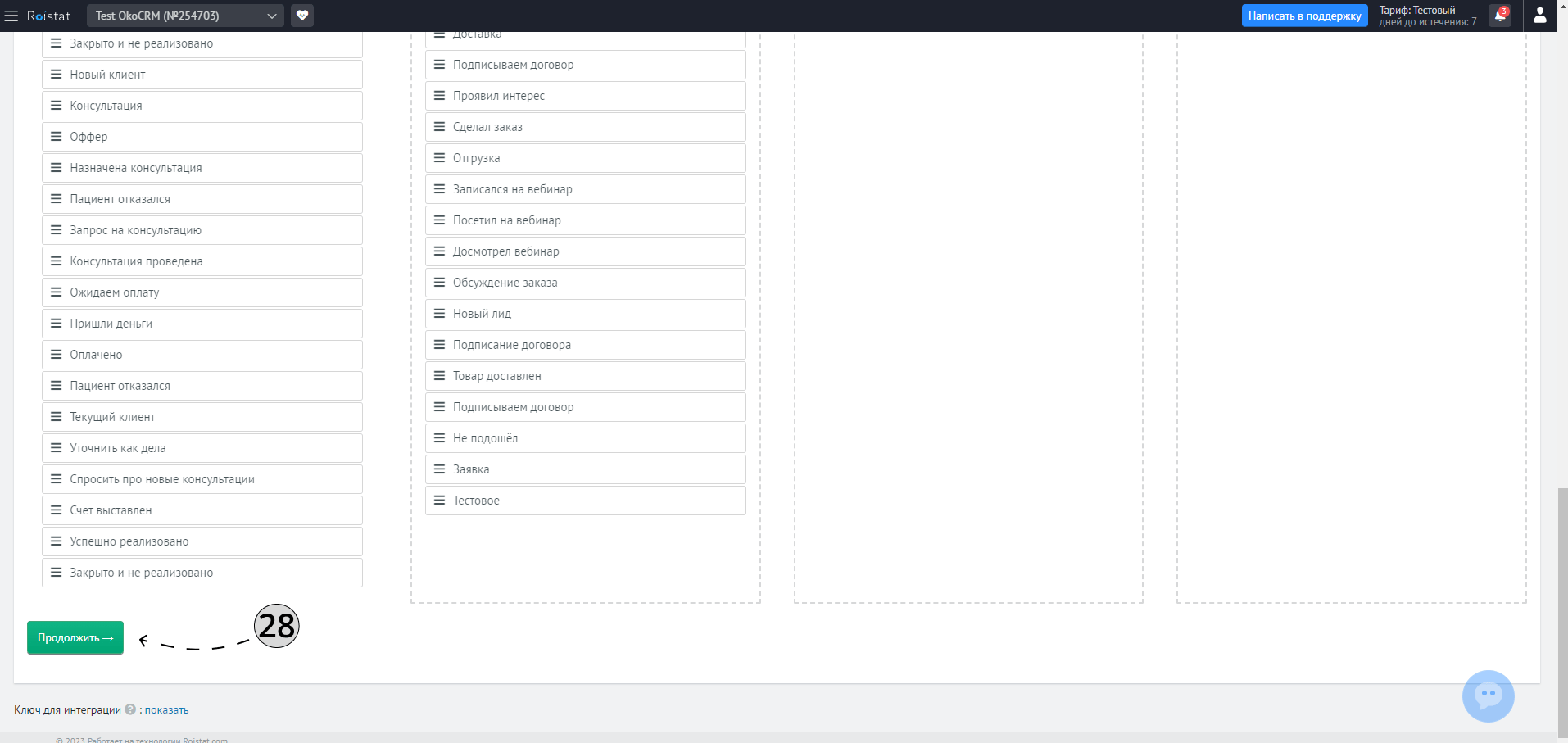
29. Если вы ведете в 101 CRM свои поля по значениям «Выручка», «Себестоимость», «Прибыль», выберите их в одноименных полях. Если вы не используете данные поля в 101 CRM, пропустите данный пункт.
30. Нажмите кнопку «Сохранить».
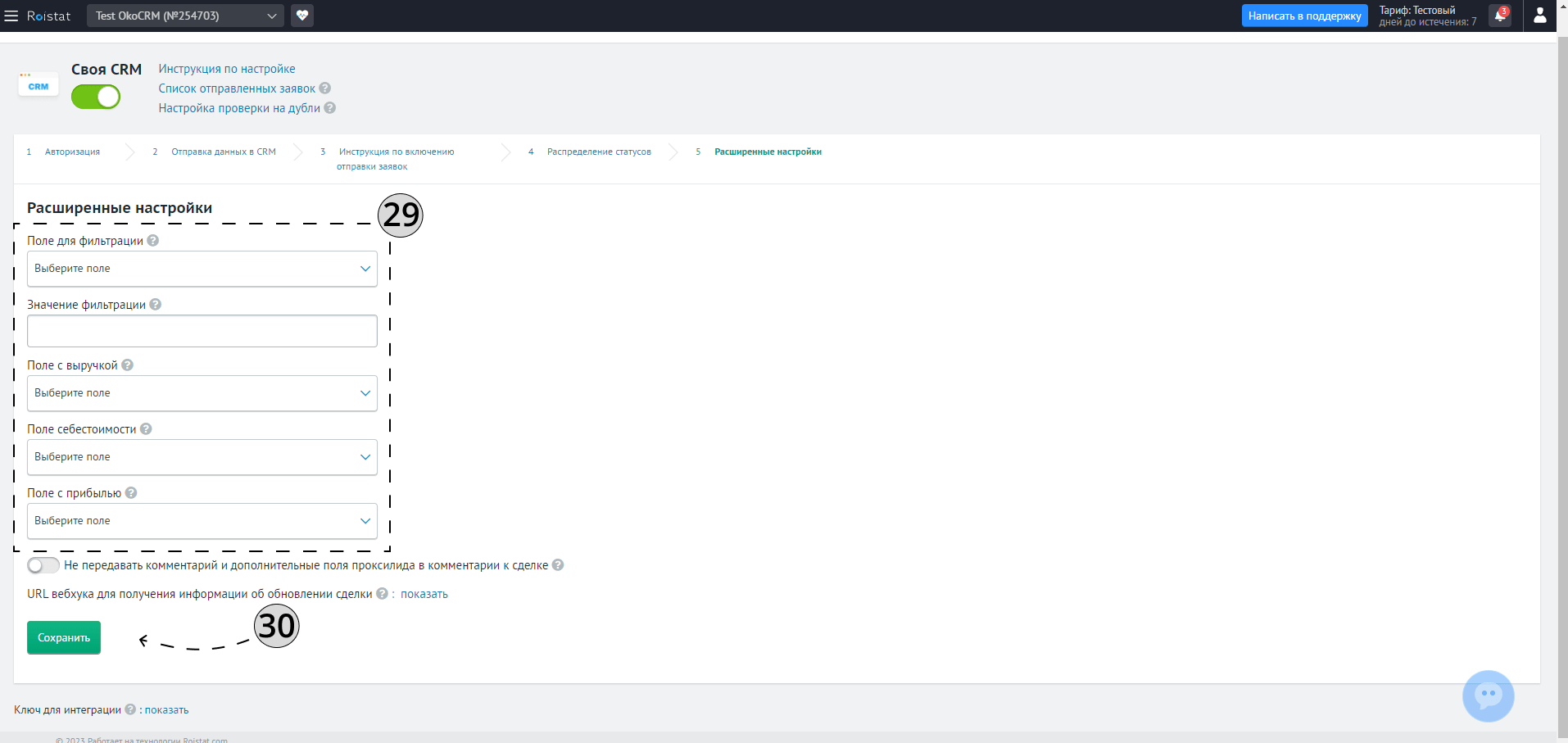
Как работает интеграция RoiStat
После настройки интеграции, ключевые данные о сделках будут периодически мигрировать в Roistat. Основные данные по сделкам будут отображаться в разделе:
31. «Дашборд»
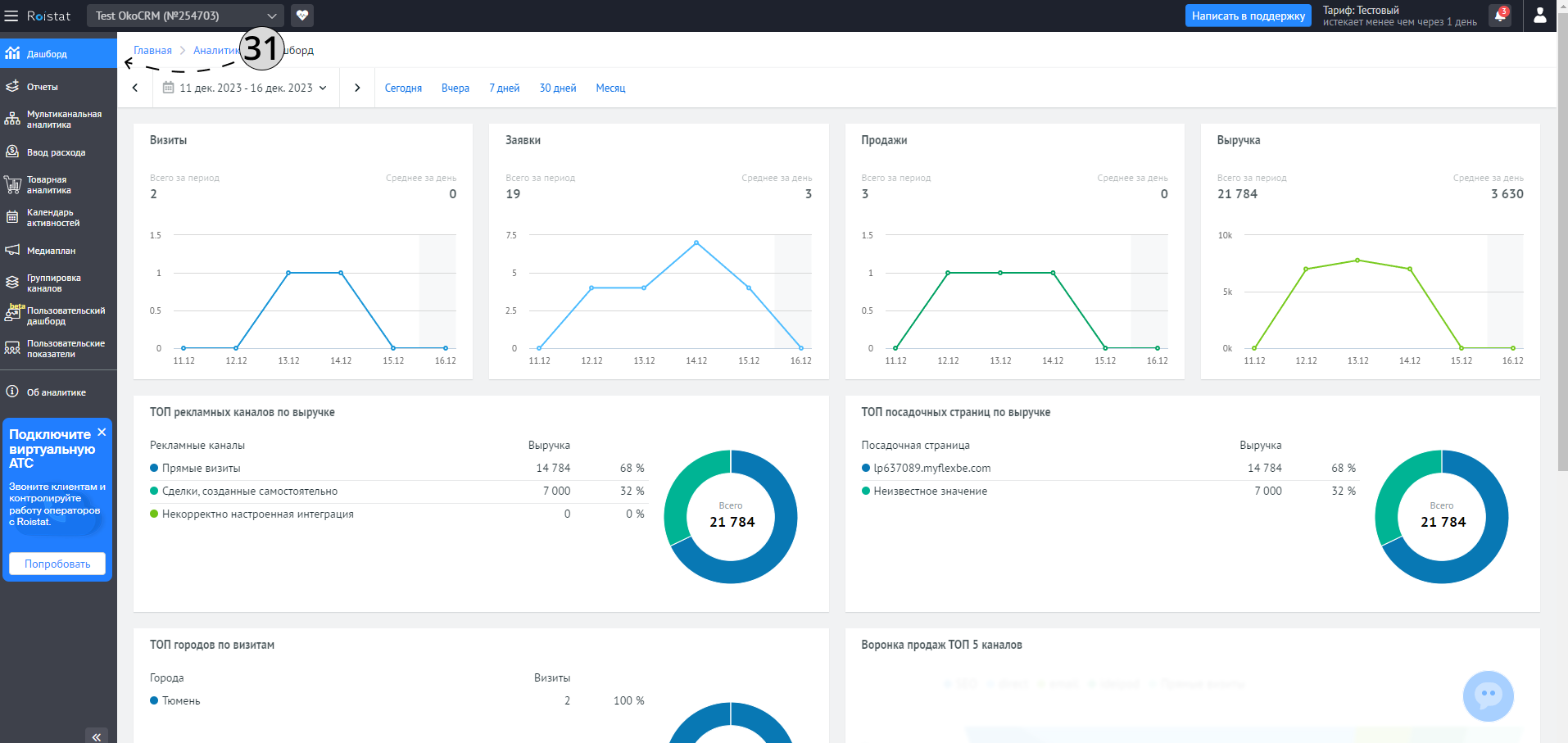
32. И «Отчеты»

С полученными данными вы можете производить множество действий, подробнее читайте об этом в базе знаний RoiStat и в разделе FAQ.
Как удалить интеграцию
33. В окне настройки интеграции нажмите «троеточие».
34. Нажмите кнопку «Удалить».